지니모션을 지난 3월에 블로그에 소개한지 어느덧 3개월이 다 되어가고 있습니다 그동안 지니모션은 2번의 업데이트가 있었고 버추얼박스 역시 수차례의 업데이트가 있었지만 아직도 지니모션 오류로 고생하는 유저분들이 많아서 그동안 블로그의 지니모션 관련글들에 달린 댓글,놀이터 카페의 질문과 원격지원등의 경험으로 지니모션을 처음 접하는 분이라도 오류를 스스로 해결할수 있는글을 작성하고자 했는데 차일피일 미루다가 오늘에서야 비로소 글을 작성하게 되었습니다
이글은 지니모션을 설치하고 실행한후 가상폰을 생성하는 과정에서 발생하는 문제들을 순서대로 점검하고 오류를 해결하는 형식을 취합니다 즉 지니모션 실행과정에서 "지니모션 오류"나 "xx가 중지되었습니다" "player.exe 오류"등이 생겼을때 삽질방지를 위해 아래 순서대로 점검하시면 되며 점검순서에 누락된것은 앞으로 업데이트를 계속 할 예정입니다
1. 메인보드 바이오스에서 가상화 지원 활성화되었는지 확인합니다
초보분들에게 설명하기가 가장 난감한 부분인데요.. 만약 바이오스 셋업에서 가상화 지원이 되어있지 않다면 지니모션을 설치,실행하는과정에서 여러종류의 오류를 경험하게 됩니다 그래서 가장 먼저 이것을 확인해야 합니다
사용하는 컴퓨터마다 바이오스 셋업 진입방법이 다른데 통상 컴퓨터의 전원을 켠후 키보드의 "del"이나 "F2"키를 연속으로 누르면 진입하고 진입후에 아래와 같이 VT 혹은 Virtual 이란 표기가 있는부분을 찾아야 합니다
- 이렇게 VT-d 가 Disabled 상태라면 가상화 지원기능이 꺼져있는것이므로 엔터키를 눌러서 Enabled로 변경해야 지니모션이 실행됩니다
- AMD 기종은 SVM 혹은 Secure Virtual Machine 이라는 표기로 되어 있습니다 이컴퓨터는 Enabled 되어 있으므로 가상화가 활성화 되어있는것입니다
2. 자신의 컴퓨터 CPU 제조사가 인텔(intel)이라면 이부분은 패스하셔도 좋습니다 단 AMD 특히 페넘2나 애슬론2 계열이라면 아래 리스트에서 지니모션과 호환되지 않는 기종인지 확인해야 합니다 보통 지니모션과 호환되지 않는 CPU사용 컴퓨터에선 구글 플레이스토어에서 게임등의어플 다운로드까지는 잘되지만 이후 게임을 실행하면 실행되는척(?) 하다가 검은화면으로 멈춰있는 현상이 있습니다
- 위 이미지에서 자신의 컴퓨터 CPU 모델이 해당되신다면 지니모션을 포기하셔야 합니다..자신의 컴퓨터 CPU 모델은 제어판>시스템 에서 확인할수 있습니다 위 이미지는 인터넷에서 지니모션 오류정보를 찾다가 다운받아둔것인데 출처가 기억나지 않네요 아시는분이 계시면 댓글남겨 주시기 바랍니다
3. 로그온 계정이 한글일경우 지니모션의 실행경로에 한글이 들어가면 지니모션이 오동작합니다
지니모션 설정(setting)에서 Virtualbox 탭의 경로에 한글이 들어가게되면 지니모션이 오류가 발생합니다 윈도우 로그인 계정이 한글인 분들은 이부분을 확인하여서 한글이 경로에 들어가게 되어있다면 옆의 Browse 버튼을 클릭하여 다른곳에 genymotion 폴더를 생성하여 저장경로를 변경해주셔야 합니다
4. 검은화면 오류가 발생하거나 어플이 실행중 "xx가 중지되었습니다" 오류일경우 많은 가능성중 하나가 MS Office가 설치되어 있을경우 언어설정에서 키보드 입력언어를 "Microsoft Office IME 2007"에서 "Microsoft 입력기"로 변경하면 해결될수 있습니다
- 제어판 > 국가및언어 > 키보드 및 언어탭에서 키보드 변경을 클릭
- 한국어 - MicroSoft Office IME 2007 이렇게 설정되어 있으면 지니모션 실행오류가 발생합니다 "추가"를 클릭
- 한국어 부분의 Microsoft 입력기에 체크하고 확인을 눌러 새로운 입력방법을 추가합니다
- 그리고 기본 입력언어를 새로 추가한 Microsoft 입력기로 변경하고 적용을 클릭하면 설정이 모두 완료되었습니다 xp에선 똑같은 입력기가 없다고 문의하시는데 키보드를 Office IME 2007이 아닌 리스트에 보이는 다른 한글키보드로 변경해주시면 됩니다
5.지니모션을 설치할때 같이 설치된 버추얼박스를 삭제한후 https://www.virtualbox.org/wiki/Downloads 이 링크로 가면 다음 이미지에서 보는것과 같은 화면이 나오는데 지금까지 알려진 오류해결방법으로 해결안되던 지니모션 실행 오류가 있는 분들은 그곳에서 새 버철박스를 다운로드하거나 이전버전이라도 다른것들로 순차적으로 자신의 컴퓨터에 설치해보며 테스트해보세요
특히 구버전이라도 버추얼박스 4.1.32버전이나 4.0.24버전은 다른 버전에서 오류로 고생하시던분들이라도 잘 실행되는 좋은 호환성을 보여주었으니 4.1.32버전으로 설치하여 지니모션을 실행해보시는것을 추천합니다 물론 4.1.32버전에서 성공하셨다면 버추얼박스의 최신버전 업데이트는 가급적 하지 않는것이 좋습니다
6. 가상폰을 갤럭시 S3 안드로이드 버전 4.2.2 버전으로 생성하고 gapps-jb-0812 파일로 생성하고 플레이스토어를 이용해보세요
다른기종에서도 안되던 분들이 갤삼 4.2.2 버전으로 생성하면 대부분 성공할정도로 게임들과의 호환성에서 가장 좋은 모습을 보였기에 추천드립니다
7. 제어판 > 장치관리자 > 알수없는 장치 혹은 노란느낌표가 달린 하드웨어가 없는지 확인합니다
위와 같이 노란 느낌표가 유난히 많은 이유중 하나가 지니모션과 버추얼박스 설치를 반복하다가 생기는 경우도 있으니 느낌표가 있는 장치에서 마우스 오른버튼을 클릭하여 "제거"한후 재부팅하고 지니모션을 실행해보시기 바랍니다
8. 지니모션이 잘실행되다가도 가끔씩 오류가 날경우 지니모션을 종료한후 작업관리자에서 남아있는 adb.exe 프로세스를 종료시킵니다
지니모션 설정할때 "starting it now on port 5037* ADBserver didn'tACK*failed to start daemon* error:cannot connect to daemon"오류가 발생한 메시지가 나온다면 바로 위 이미지처럼 작업관리자를 실행한후 adb.exe 프로세스를 끝내기 하거나 재부팅한 다음 재시도 하시기 바랍니다 이미지처럼 여러개가 있을경우 몽땅 끝내세요
9. arm과 gapps 파일을 설치할때 SD카드로만 복사되거나 플레이스토어 연결이 안되는 경우이 생긴다면 지니모션 캐시 크기가 커지면서 이런 오류가 생길수도 있습니다 그외 자잘한 이런 오류들은 지니모션의 개별 가상폰 실행이 원할하지 못하게 해 여러번 가상폰을 실행시켜야 하는 번거로움을 동반합니다 물론 해당 압축파일들이 다운로드 과정에서 손상되었거나 설치과정에서 잘못되었을수도 있습니다 만약 이러한 오류들이 생긴다면 해당 파일들을 다시 다운로드 받아 설치하되 지니모션 캐시를 먼저 삭제하고 설치하는것이 좋습니다
- 지니모션의 설정 (setting,톱니바퀴)의 Misc탭에서 Clear cache를 클릭합니다 제경우 자주 삭제해서 2.24MB이네요 지니모션을 설치하고 한번도 안했다면 크기가 상당히 클것입니다
- 가차없이 Yes를 클릭~
- 캐시가 초기화 되었습니다
10. arm과 gapps 압축파일을 설치하고 지니모션 가상폰에서 언어와 구글 계정 설정할때 나오는 google 관련 어플들이 중지되었다고 표시되는것은 신경쓸 오류가 아닙니다
구글플레이스토어에서 게임등의 어플을 검색하고 다운로드 하는 과정에서 자연스럽게 업데이트되고 오류가 해결됩니다
11. 컴퓨터에 설치된 백신 문제
- 무료 백신중에서 바이러스와 악성코드 감지기능이 탁월한 아비라 백신을 사용하면 지니모션에서 게임실행후 패치나 업데이트 다운로드 과정에서 중지되었습니다라는 메시지 없이 지니모션이 종료됩니다 이때는 아비라백신의 Web Protection(웹보호)기능을 잠시 끄고 게임이 정상 실행되면 다시 켜주면 이상없이 잘 실행됩니다
- 이렇게 활성화된 웹보호 기능의 체크를 지워줍니다
- 웹보호기능을 끄고 게임의 업데이트를 모두 받은후에 다시 사용에 체크해주면 됩니다
- 국산 무료백신인 V3나 알약을 사용하신다면 때로는 이렇게 환경설정에서 "신뢰 추가"를 하거나 알약이라면 검사예외 설정을 해주어야 하는 경우도 있습니다
이상으로 실제 많은 분들에게서 가장 많이 발생하는 오류를 중심으로 해결방법을 정리해봤습니다 이외에도 자주 생기는 오류에대한 부분은 이글을 업데이트할 계획입니다 이글까지 보신후 발생하는 오류는 이글의 댓글이나 제가 만든 네이버 "마쑤놀이터"카페에서 보다 빠르게 답변을 드리고 있으니 어려운점은 문의주시기 바라며 기타 지니모션설치와 설정등 사용과정에관한 글들도 블로그에 있으니 화면 상단의 블로그 검색창에서 "지니모션"으로 검색하면 보실수 있습니다
'컴퓨터 > 소프트웨어' 카테고리의 다른 글
| 클라우드 메모어플 에버노트(Evernote) 가입과 사용방법 (0) | 2014.09.22 |
|---|---|
| 유용한 크롬 익스텐션(확장프로그램,플러그인) Text Mode - 크롬에서 광고 차단하는 방법 (0) | 2014.09.17 |
| 깔끔한 프로그램 제거(삭제)를 위한 무료 언인스톨러 - iobit Uninstaller 3 (16) | 2014.06.22 |
| 무료 동영상 녹화프로그램 ffsplit 설치,설정 및 사용법 (29) | 2014.06.09 |
| 컴퓨터에 지니모션 설치후 실행되는 모바일 인기게임 리스트 (82) | 2014.06.03 |
| 윈도우xp/vista/7 통채로 윈도우8/8.1로 옮겨주는 Lalink PCMover가 한시적무료 (9) | 2014.05.17 |
| 오늘하루무료-삭제된 오피스파일을 복구하는 오피스복구마법사(Office Recovery Wizard) (0) | 2014.05.01 |






















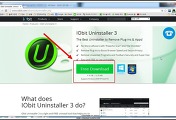


댓글